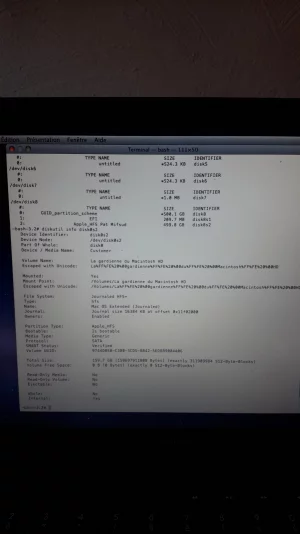Vous utilisez un navigateur non à jour ou ancien. Il ne peut pas afficher ce site ou d'autres sites correctement.
Vous devez le mettre à jour ou utiliser un navigateur alternatif.
Vous devez le mettre à jour ou utiliser un navigateur alternatif.
Copie DD à partir de l'utilitaire de disque
- Créateur du sujet Dje-star
- Date de début
Bloc de code:
-bash-3.2# diskutil list
/dev/disk0 (internal, physical):
#: TYPE NAME SIZE IDENTIFIER
0: GUID_partition_scheme *500.3 GB disk0
1: EFI EFI 209.7 MB disk0s1
2: Apple_APFS Container disk2 230.0 GB disk0s2
3: Apple_HFS Clone 269.9 GB disk0s3
/dev/disk1 (disk image):
#: TYPE NAME SIZE IDENTIFIER
0: GUID_partition_scheme +2.1 GB disk1
1: Apple_HFS OS X Base System 2.0 GB disk1s1
/dev/disk2 (synthesized):
#: TYPE NAME SIZE IDENTIFIER
0: APFS Container Scheme - +230.0 GB disk2
Physical Store disk0s2
1: APFS Volume Macintosh HD 182.8 GB disk2s1
2: APFS Volume Preboot 68.4 MB disk2s2
3: APFS Volume Recovery 512.4 MB disk2s3
4: APFS Volume VM 1.1 GB disk2s4
/dev/disk3 (disk image):
#: TYPE NAME SIZE IDENTIFIER
0: untitled +5.2 MB disk3
/dev/disk4 (disk image):
#: TYPE NAME SIZE IDENTIFIER
0: untitled +524.3 KB disk4
/dev/disk5 (disk image):
#: TYPE NAME SIZE IDENTIFIER
0: untitled +524.3 KB disk5
/dev/disk6 (disk image):
#: TYPE NAME SIZE IDENTIFIER
0: untitled +524.3 KB disk6
/dev/disk7 (disk image):
#: TYPE NAME SIZE IDENTIFIER
0: untitled +2.1 MB disk7
/dev/disk8 (disk image):
#: TYPE NAME SIZE IDENTIFIER
0: untitled +524.3 KB disk8
/dev/disk9 (disk image):
#: TYPE NAME SIZE IDENTIFIER
0: untitled +524.3 KB disk9
/dev/disk10 (disk image):
#: TYPE NAME SIZE IDENTIFIER
0: untitled +12.6 MB disk10
/dev/disk11 (disk image):
#: TYPE NAME SIZE IDENTIFIER
0: untitled +4.2 MB disk11
/dev/disk12 (disk image):
#: TYPE NAME SIZE IDENTIFIER
0: untitled +1.0 MB disk12
/dev/disk13 (disk image):
#: TYPE NAME SIZE IDENTIFIER
0: untitled +2.1 MB disk13
/dev/disk14 (disk image):
#: TYPE NAME SIZE IDENTIFIER
0: untitled +524.3 KB disk14
/dev/disk15 (disk image):
#: TYPE NAME SIZE IDENTIFIER
0: untitled +524.3 KB disk15
/dev/disk16 (disk image):
#: TYPE NAME SIZE IDENTIFIER
0: untitled +1.0 MB disk16
/dev/disk17 (disk image):
#: TYPE NAME SIZE IDENTIFIER
0: untitled +6.3 MB disk17
/dev/disk18 (disk image):
#: TYPE NAME SIZE IDENTIFIER
0: untitled +6.3 MB disk18
/dev/disk19 (disk image):
#: TYPE NAME SIZE IDENTIFIER
0: untitled +524.3 KB disk19
/dev/disk20 (disk image):
#: TYPE NAME SIZE IDENTIFIER
0: untitled +2.1 MB disk20
/dev/disk21 (external, physical):
#: TYPE NAME SIZE IDENTIFIER
0: FDisk_partition_scheme *1.0 TB disk21
1: Windows_NTFS Seagate Backup Plus ... 1.0 TB disk21s1
-bash-3.2#
M
Membre supprimé 1060554
Invité
Tu as donc un volume Clone de 269,9 Go qui va servir de destination au clonage. De volume à volume d'un SSD --> ça ira plus vite qu'à destination d'un DDE USB. Le plus dur est quasiment fait.
Alors hop ! opération clonage.
Passe d'abord la commande :
Passe ensuite la commande :
=> si tu vois un défilé de lignes démarrer à l'écran > c'est que le clonage est lancé. Attends jusqu'à l'arrêt du défilé et au retour de l'invite de commande -bash-3.2# en signal de complétion. Tu peux laisser ton Mac sans surveillance. Préviens quand tout est fini.
Alors hop ! opération clonage.
Passe d'abord la commande :
Bloc de code:
caffeinate -dimsu &- qui va empêcher le Mac de dormir pendant l'opération ; elle passe sans commentaire
Passe ensuite la commande :
Bloc de code:
cp -av /Volumes/"Macintosh HD"/* /Volumes/Clone- mets "Macintosh HD" aves des "" ; pas d'espace entre HD" et /* ; un espace entre /* et /Volumes---
- la commande clone Macintosh HD dans Clone
- une ligne s'affiche par fichier copié
- la copie suit l'ordre alphabétique des dossiers > sous-dossiers > fichiers
=> si tu vois un défilé de lignes démarrer à l'écran > c'est que le clonage est lancé. Attends jusqu'à l'arrêt du défilé et au retour de l'invite de commande -bash-3.2# en signal de complétion. Tu peux laisser ton Mac sans surveillance. Préviens quand tout est fini.
M
Membre supprimé 1060554
Invité
Pfuiii ! --> c'est du rapidos...
Passe la commande :
Poste le retour.
Passe la commande :
Bloc de code:
df -H /Volumes/Clone- qui mesure l'occupation du volume Clone
Poste le retour.
M
Membre supprimé 1060554
Invité
215 Go dans Clone vs 182 Go dans Macintosh HD. Ça se tient > car il faut savoir que des cloneurs (comme cp) délaient toujours sur la destination. Donc le clone peut être considéré comme valide.
Alors battons le fer tant qu'il est chaud ! --> passe la commande :
Poste l'affichage retourné.
Alors battons le fer tant qu'il est chaud ! --> passe la commande :
Bloc de code:
diskutil ap deleteContainer disk2 "Macintosh HD"- mets Macintosh HD avec les ""
- la commande supprime l'apfs de haut de disque > reformate la partition en jhfs+ classique > remonte un volume Macintosh HD réinstallable
Poste l'affichage retourné.
Bloc de code:
-bash-3.2# diskutil ap deleteContainer disk2 "Macintosh HD"
Started APFS operation on disk2
Deleting APFS Container with all of its APFS Volumes
Unmounting Volumes
Unmounting Volume "Macintosh HD" on disk2s1
Unmounting Volume "Preboot" on disk2s2
Unmounting Volume "Recovery" on disk2s3
Unmounting Volume "VM" on disk2s4
Deleting Volumes
Deleting Container
Wiping former APFS disks
Switching content types
Reformatting former APFS disks
Initialized /dev/rdisk0s2 as a 214 GB case-insensitive HFS Plus volume with a 24576k journal
Mounting disk
1 new disk created or changed due to APFS operation
Disk from APFS operation: disk0s2
Finished APFS operation on disk2
-bash-3.2#Voila
M
Membre supprimé 1060554
Invité
Parfait ! Le formatage est bien passé. Finalisation du sauvetage à présent (ce qui va prendre du temps) -->
=> tu n'auras qu'à dire si tu as pu ré-ouvrir ta session à la fin.
- a) dans la fenêtre des 4 Utilitaires macOS > lance l'option : "Ré-installer macOS" --> à destination du volume Macintosh HD reformaté > ce qui va donner une installation propre.
- b) en fin d'installation > une page te propose de récupérer des données --> coche la case : "À partir d'un autre Mac ou d'une sauvegarde Time Machine" > et choisis le volume Clone en "source". L'«Assistant de migration» va te proposer de récupérer ton compte > des applications > des réglages --> n'exclus rien et lance. S'il te propose en chemin une mise-à-jour d'iTunes --> refuse > car ça plante la migration. Une récupération par l'«Assistant de migration» est toujours très lente > avec un débit de copie très variable.
=> tu n'auras qu'à dire si tu as pu ré-ouvrir ta session à la fin.
OMG OMG OMG Tout à bien et super bien marcher j'ai enfin accès à ma session !! Merciiii ÉNORMÉMENT !!!!
Par contre j'ai un dernier message qui force sur l'écran " macOs doit réparer votre Bibliothèque pour exécuter les applications," J'ai beau rentrer le mot de passe de l'utilisateur, le message reviens, encore et encore.
Encore un gros merci, pout tout et tout le temps que tu as mis pour m'aider, c'est vraiment très très apprécié. Merci
Par contre j'ai un dernier message qui force sur l'écran " macOs doit réparer votre Bibliothèque pour exécuter les applications," J'ai beau rentrer le mot de passe de l'utilisateur, le message reviens, encore et encore.
Encore un gros merci, pout tout et tout le temps que tu as mis pour m'aider, c'est vraiment très très apprécié. Merci
M
Membre supprimé 1060554
Invité
Content pour toi !
=> tu n'auras donc qu'à refaire signe ici > et après quelques informations suppémentaires sur le compte d'utilisateur --> je pourrai te passer la commande ad hoc.
----------
Tu auras aussi compris que le parachèvement du sauvetage consistera à -->
=> encore une paire de commande en perspective...
j'ai un dernier message qui force sur l'écran " macOs doit réparer votre Bibliothèque pour exécuter les applications," J'ai beau rentrer le mot de passe de l'utilisateur, le message reviens, encore et encore.
- il va suffire de passer une commande (dans le Terminal de macOS accessible depuis la session d'utilisateur) instaurant felixoum (je suppose ici que ce soit ton nomcourt agglutiné d'utilisateur) en propriétaire récursif (de haut en bas) du dossier de compte sur lequel s'ouvre la session > et de tous ses contenus. Le message alléguant la nécessité de réparer la bibliothèque du compte est toujours l'effet d'un problème d'autorisations sur les contenus du dossier d'ouverture de session (dont fait partie le dossier de la bibliothèque personnelle de compte).
=> tu n'auras donc qu'à refaire signe ici > et après quelques informations suppémentaires sur le compte d'utilisateur --> je pourrai te passer la commande ad hoc.
----------
Tu auras aussi compris que le parachèvement du sauvetage consistera à -->
- supprimer la partition du volume Clone de bas de disque > puis récupérer son espace à la partition-Système de haut de disque > ainsi qu'au Conteneur apfs (recréé par l'installation) qui s'en exporte.
=> encore une paire de commande en perspective...
Bonjour
J'essaie actuellement de récupérer mes données sur mon macbook (leopard 10.5.8) en créant une image à partir de l'utilitaire de disque sur un DDE.
Mon mac s'allume mais ne demarre pas. Il reste bloqué sur le logo de la pomme et la roue dentée n'en finit pas de tourner.
1 ere question pour le protocole de récupération : j'ai formaté mon DDE en Mac OS etendu( journalise)...est ce bon? J ai lu qu il fallait un autre format ..hfs +je crois...mais moi mon ordi ne me le propose pas ( 2007).
2 eme question : comme il ne demarre pas ni en mode sans echec et ni en cmd+R, je suis passée par le cd d'installation de snow leopard ( que je n ai pas encore installé )..est ce quand même ok?
3 ème question : c'est que je n'ai pas bien compris comment je devrais installer SL et les manipulations que je devrais faire sur le volume macintoshHD? Je devrais utiliser la fonction "effacer" c'est bien ça ? Et apres installer le cd de SL ?
Et puis je crois qu'il faut que je fasse attention aussi au nom de l'utilisateur...mais où je le trouve ce nom?
Désolée. .en 3j j'ai fait un bon en matière de connaissances informatiques, aussi mes questions peuvent paraître un peu simplistes. Je suis passée de l'âge de pierre à l'âge de bronze....
Merci pour vos réponses
J'essaie actuellement de récupérer mes données sur mon macbook (leopard 10.5.8) en créant une image à partir de l'utilitaire de disque sur un DDE.
Mon mac s'allume mais ne demarre pas. Il reste bloqué sur le logo de la pomme et la roue dentée n'en finit pas de tourner.
1 ere question pour le protocole de récupération : j'ai formaté mon DDE en Mac OS etendu( journalise)...est ce bon? J ai lu qu il fallait un autre format ..hfs +je crois...mais moi mon ordi ne me le propose pas ( 2007).
2 eme question : comme il ne demarre pas ni en mode sans echec et ni en cmd+R, je suis passée par le cd d'installation de snow leopard ( que je n ai pas encore installé )..est ce quand même ok?
3 ème question : c'est que je n'ai pas bien compris comment je devrais installer SL et les manipulations que je devrais faire sur le volume macintoshHD? Je devrais utiliser la fonction "effacer" c'est bien ça ? Et apres installer le cd de SL ?
Et puis je crois qu'il faut que je fasse attention aussi au nom de l'utilisateur...mais où je le trouve ce nom?
Désolée. .en 3j j'ai fait un bon en matière de connaissances informatiques, aussi mes questions peuvent paraître un peu simplistes. Je suis passée de l'âge de pierre à l'âge de bronze....
Merci pour vos réponses
M
Membre supprimé 1060554
Invité
Bonjour Patriciazert
----------
Voici comment tu peux fournir les informations de base -->
- ton DDE branché au Mac > ton Mac démarré sur le DVD de Snow Léopard > va à la barre de menus supérieure de la session d'installation. Menu : Utilitaires. Tu dois vois un Terminal dans le lot. Lance-le. Une fenêtre genre traitement de texte basique s'affiche. Tu peux y passer des commandes en mode texte (informatives ou opératoires).
Saisis la commande informative (ce qui est inscrit dans l'espace bleu-grisé) :
Prends une photo de ce tableau. Puis poste-la ici (tu as un bouton : "Transférer un fichier" en bas de cette page > à droite du bouton orange : "Poster votre réponse". J'aurai une idée de la configuration des disques.
1) : le format Mac OS étendu (journalisé) = jhfs+ (c'est pareil). Bon format de volume. Reste à voir la table de partition du disque du DDE (il faut une GUID).
2) : le DVD de Snow Léopard te permet un démarrage sur un OS d'installation compatible avec ton Mac. Depuis la session d'installation --> les utilitaires disponibles sont adaptés (Utilitaire de disque > Terminal).
3) : c'est seulement après avoir réglé la question de la récupération des données --> que tu auras à te soucier de l'installation de Snow Léopard.
----------
Voici comment tu peux fournir les informations de base -->
- ton DDE branché au Mac > ton Mac démarré sur le DVD de Snow Léopard > va à la barre de menus supérieure de la session d'installation. Menu : Utilitaires. Tu dois vois un Terminal dans le lot. Lance-le. Une fenêtre genre traitement de texte basique s'affiche. Tu peux y passer des commandes en mode texte (informatives ou opératoires).
Saisis la commande informative (ce qui est inscrit dans l'espace bleu-grisé) :
Bloc de code:
diskutil list- et presse la touche "Entrée" du clavier pour l'exécuter.
- tu vois s'afficher le tableau des disques attachés au Mac (en interne / externe)
Prends une photo de ce tableau. Puis poste-la ici (tu as un bouton : "Transférer un fichier" en bas de cette page > à droite du bouton orange : "Poster votre réponse". J'aurai une idée de la configuration des disques.
Bonjour Macomaniac
Je te remercie de t'occuper de mon macbook. J'ai lu de nombreuses réponses venant de toi sur ce forum et vraiment je te trouve très explicite .
J'ai donc créé une image du volume macintosh HD qui a pour nom "la gardienne du macintosh "( j'ai lu un bon livre en attendant la création ) sur le DDE nommé pat mifsud.
Puis j 'ai donc taper diskutil list sur le terminal. Voici donc la photo.
N'oublie pas que je suis qu'une femme préhistorique qui découvre un monde parallèle insoupçonné ( langage invite de commande entre autre).
Pourras tu me dire si l'image a bien été créé ?L'icône qui la représente est grisée sur l'utilitaire de disque.
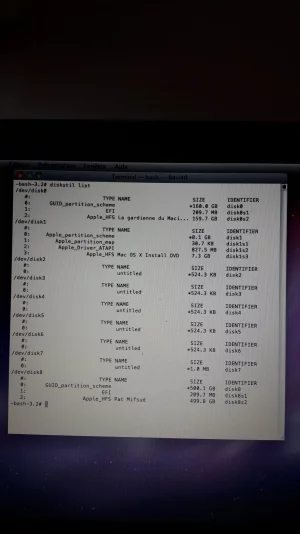
Je te remercie de t'occuper de mon macbook. J'ai lu de nombreuses réponses venant de toi sur ce forum et vraiment je te trouve très explicite .
J'ai donc créé une image du volume macintosh HD qui a pour nom "la gardienne du macintosh "( j'ai lu un bon livre en attendant la création ) sur le DDE nommé pat mifsud.
Puis j 'ai donc taper diskutil list sur le terminal. Voici donc la photo.
N'oublie pas que je suis qu'une femme préhistorique qui découvre un monde parallèle insoupçonné ( langage invite de commande entre autre).
Pourras tu me dire si l'image a bien été créé ?L'icône qui la représente est grisée sur l'utilitaire de disque.
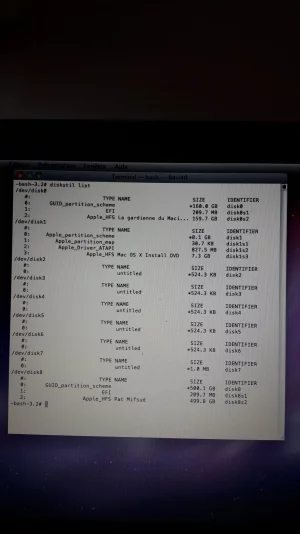
Dernière édition par un modérateur:
Je préfère t'attendre pour installer snow leopard ou bien pour voir pourquoi mon macbook ne demarre plus.
En cmd +S avec le code fsck - fy , il apparait bien the macintosh HD appears to be ok...je sais pas si ça peut t'aider.
Je vais essayer de poster ici le lien du 1er post que j'ai ecrit qui explique l'historique de cette vilaine mésaventure.
En cmd +S avec le code fsck - fy , il apparait bien the macintosh HD appears to be ok...je sais pas si ça peut t'aider.
Je vais essayer de poster ici le lien du 1er post que j'ai ecrit qui explique l'historique de cette vilaine mésaventure.
https://forums.macg.co/threads/macbook-ne-demarre-pas-meme-si-le-dd-appears-to-be-ok.1314981/Je préfère t'attendre pour installer snow leopard ou bien pour voir pourquoi mon macbook ne demarre plus.
En cmd +S avec le code fsck - fy , il apparait bien the macintosh HD appears to be ok...je sais pas si ça peut t'aider.
Je vais essayer de poster ici le lien du 1er post que j'ai ecrit qui explique l'historique de cette vilaine mésaventure.
M
Membre supprimé 1060554
Invité
Je vois 2 disques -->
Le reste est constitué par le DVD d'installation de Snow Léopard (disk1 - 8 Go) et par des images-disques auxiliaires du démarrage de son OS d'installation > qui se trouvent créées à la volée en RAM.
Passe la commande :
Poste une photo de ce tableau.
- un de 160 Go (disk0) > avec un volume intitulé La gardienne du Macintosh : c'est le disque dur interne au Mac.
- un de 500 Go (disk8) > avec un volume intitulé Pat Mifsud : c'est un DDE attaché en externe en USB.
Le reste est constitué par le DVD d'installation de Snow Léopard (disk1 - 8 Go) et par des images-disques auxiliaires du démarrage de son OS d'installation > qui se trouvent créées à la volée en RAM.
Passe la commande :
Bloc de code:
diskutil info disk0s2- le 0 de disk0s2 = zéro
- la commande affiche un tableau d'informations sur le volume La gardienne du Macintosh
Poste une photo de ce tableau.
M
Membre supprimé 1060554
Invité
On apprend que le volume est monté en lecture & écriture > et que ton système de fichiers est un jhfs+. Le nom du volume à rallonges (La gardienne du Macintosh HD) --> ne facilite pas la saisie dans des commandes.
Passe encore la commande :
Poste le tableau retourné.
Note : tu auras compris qu'on mène une enquête progressive sur le volume.
Passe encore la commande :
Bloc de code:
df -H- la commande affiche l'occupation de tous les volumes montés
Poste le tableau retourné.
Note : tu auras compris qu'on mène une enquête progressive sur le volume.
Sujets similaires
- Réponses
- 21
- Affichages
- 783
- Réponses
- 4
- Affichages
- 1K
- Réponses
- 4
- Affichages
- 1K
- Réponses
- 9
- Affichages
- 4K